Casio fx-9860G Slim Manuel d'utilisation
Page 524
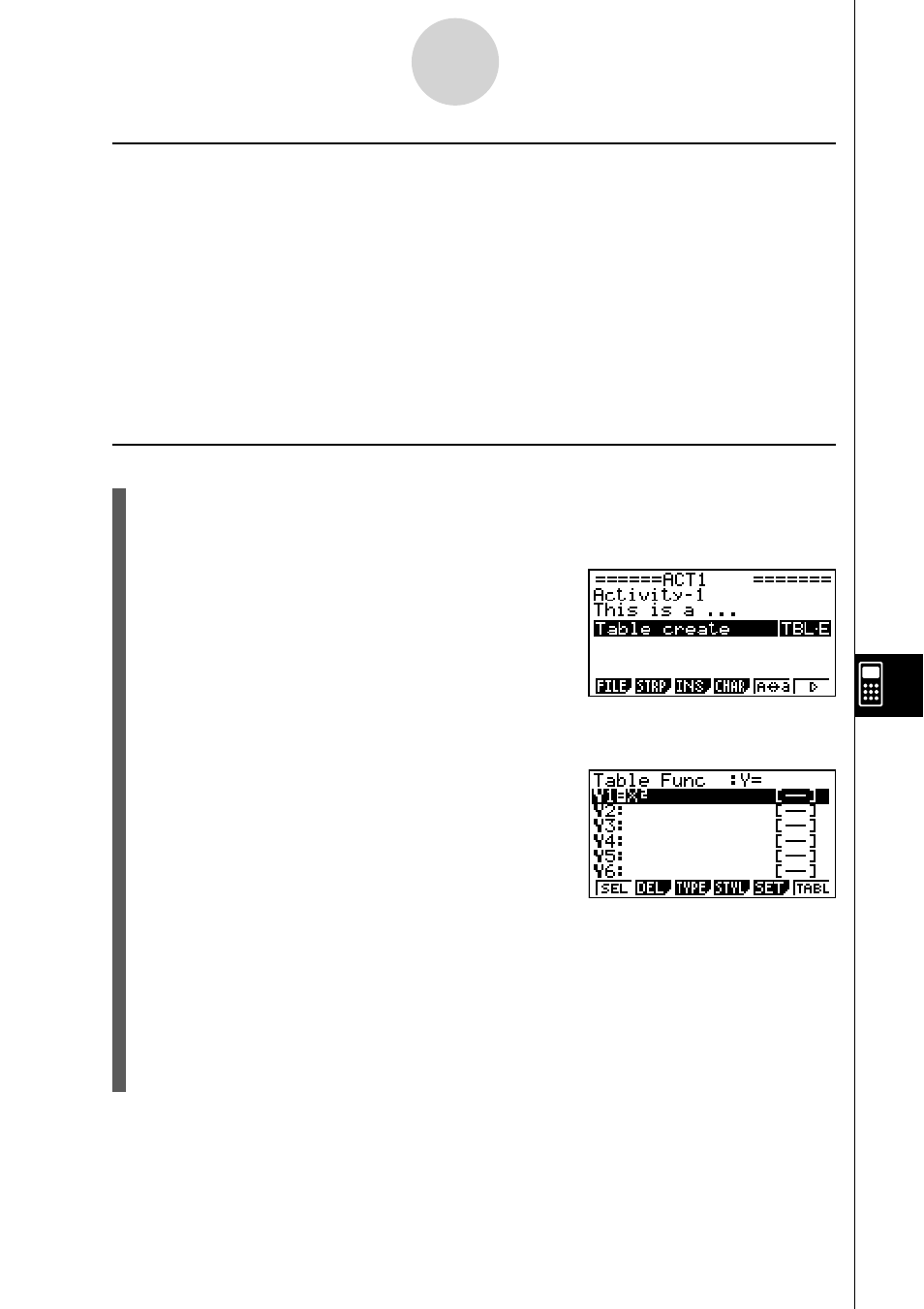
20070201
u Exemple de bandeau de l’éditeur de tables
Dans cet exemple, nous utilisons un bandeau de l’éditeur de tables pour saisir la fonction
y
=
x
2
et faisons référence à « List 1 » de l’éditeur de listes pour la plage de la variable
x
qui
générera la table numérique.
Se souvenir que...
• Il faut utiliser l’éditeur de tables pour saisir la fonction
y
=
x
2
.
• Il faut confi gurer l’éditeur de tables (sur l’écran de confi guration) pour faire référence à
« List 1 » pour la variable
x
et pour générer la table numérique.
• Il faut rappeler l’éditeur de listes pour saisir dans la liste 1 les données qui seront utilisées
comme plage pour la variable
x
.
u Pour créer un bandeau d’éditeur de tables
1. Sur l’écran de travail de l’eActivity, appuyez sur
2(STRP), sélectionnez « Table Editor
» dans la liste de bandeaux qui apparaît, et appuyez sur
w.
• Un bandeau d’éditeur de tables est inséré.
2. Spécifi ez le titre du bandeau, puis appuyez sur
w.
• Ici nous allons saisir « Table create ».
3. Appuyez sur
w pour rappeler l’écran de l’éditeur de tables.
• L’écran de l’éditeur de tables est vierge.
4. Saisissez la fonction que vous voulez utiliser pour
générer une table (Y1 = X
2
dans cet exemple).
5. Appuyez sur
!m(SET UP) pour affi cher l’écran de confi guration.
• L'écran de confi guration de l’éditeur de tables s’affi che et l’élément « Variable » est
surligné.
6. Appuyez sur
2(LIST). Dans la boîte de dialogue qui apparaît, saisissez « 1 » et
appuyez sur
w.
• Spécifi ez la liste 1 comme variable pour créer la table numérique.
7. Appuyez sur
J pour fermer l’écran de confi guration.
10-3-15
Saisie et édition de données dans des fi chiers eActivity